Trong thế giới thiết kế đồ họa số, việc sắp xếp và quản lý các thành phần một cách hiệu quả là chìa khóa để tạo ra những sản phẩm chuyên nghiệp và tiết kiệm thời gian. Đặc biệt với Canva – công cụ thiết kế trực tuyến phổ biến, việc nhóm (group) các đối tượng là một thao tác cơ bản nhưng vô cùng mạnh mẽ. Nó không chỉ giúp bạn di chuyển nhiều thành phần cùng lúc mà còn đảm bảo sự nhất quán và chính xác về khoảng cách giữa các yếu tố trong thiết kế của bạn.
Bài viết này của thuthuatmeohay.com sẽ đi sâu vào hướng dẫn bạn cách nhóm và bỏ nhóm các đối tượng trong Canva một cách chi tiết, từ giao diện trình duyệt cho đến ứng dụng di động. Nắm vững kỹ năng này sẽ giúp bạn tối ưu hóa quy trình làm việc, duy trì bố cục chuẩn xác và nâng cao hiệu suất thiết kế của mình trên nền tảng Canva.
Cách Nhóm và Bỏ Nhóm Thành Phần Canva Trên Trình Duyệt Web
Nhóm các thành phần trên Canva cho phép bạn di chuyển nhiều đối tượng trên bảng thiết kế (artboard) chỉ bằng một thao tác nhanh chóng. Điều này cũng đảm bảo rằng các bố cục nhỏ trong thiết kế của bạn, như một logo đi kèm với chú thích văn bản bên dưới, luôn giữ được sự nhất quán. Thao tác nhóm trong Canva là không phá hủy, nghĩa là bạn có thể dễ dàng bỏ nhóm các đối tượng của mình bất cứ lúc nào khi cần chỉnh sửa riêng lẻ.
Trước khi nhóm các thành phần lại với nhau, chúng phải được chọn. Bạn có thể chọn nhiều thành phần trong Canva bằng một vài cách khác nhau.
Các Phương Pháp Chọn Nhiều Thành Phần
1. Kéo và thả chuột để chọn
Nếu các thành phần bạn muốn chọn và nhóm nằm gần nhau, cách dễ nhất để chọn chúng là bằng cách nhấp và kéo con trỏ qua khu vực đó.
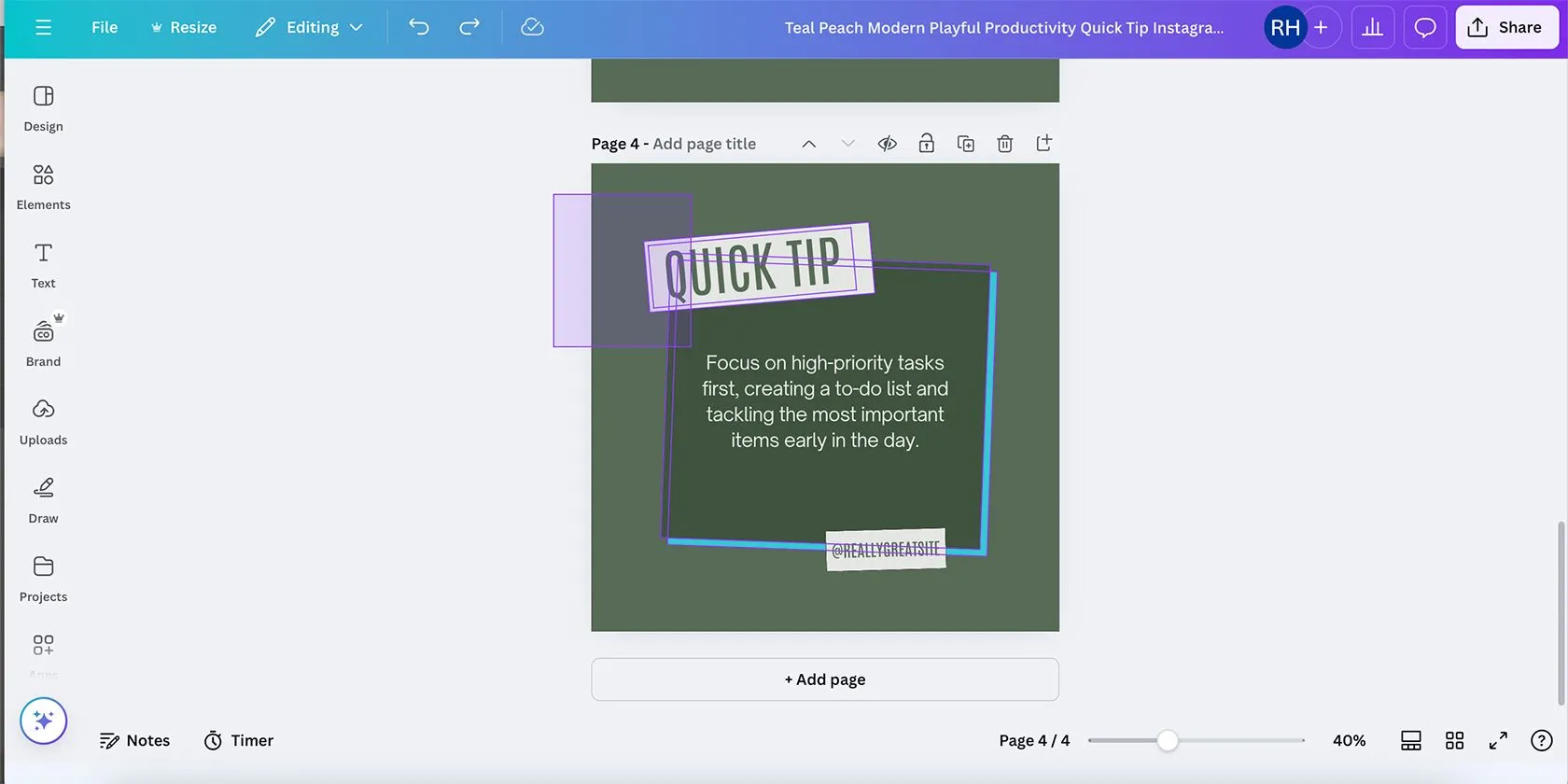 Hình ảnh minh họa cách chọn nhiều đối tượng trong Canva bằng cách kéo và thả chuột.
Hình ảnh minh họa cách chọn nhiều đối tượng trong Canva bằng cách kéo và thả chuột.
Khi di chuột qua một thành phần, một hộp màu tím sẽ xuất hiện bao quanh ranh giới của nó. Nhấp và kéo con trỏ qua các thành phần sẽ hiển thị một hộp màu tím mờ, cho biết các thành phần được chọn, trong khi các thành phần riêng lẻ vẫn giữ một đường viền màu tím. Điều này giúp bạn hình dung rõ ràng những thành phần nào đã được chọn.
Bạn không cần phải kéo qua toàn bộ diện tích của mỗi thành phần mà bạn muốn chọn, chỉ cần bất kỳ phần nào của mỗi thành phần nằm trong ranh giới kéo của bạn, nó sẽ xuất hiện trong vùng chọn của bạn.
2. Nhấn giữ Shift và click để chọn
Nếu các thành phần bạn muốn chọn và nhóm bị các thành phần khác cản trở – ví dụ, bạn muốn chọn tất cả các thành phần nền nhưng không chọn các thành phần văn bản – bạn không thể chỉ đơn giản kéo con trỏ, nếu không bạn sẽ chọn cả những thành phần không mong muốn.
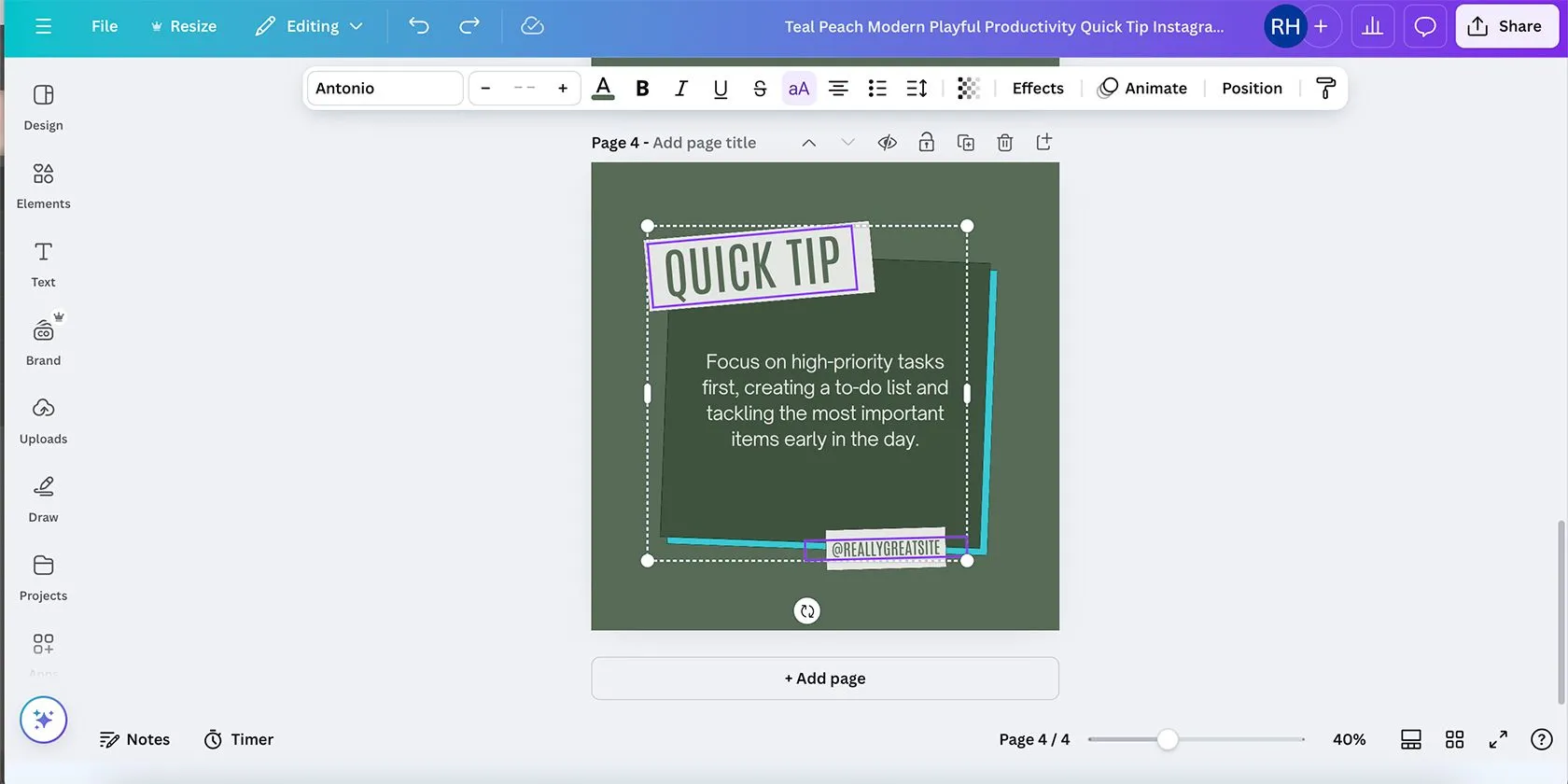 Ảnh hướng dẫn chọn các thành phần riêng lẻ trong Canva bằng cách giữ phím Shift và click.
Ảnh hướng dẫn chọn các thành phần riêng lẻ trong Canva bằng cách giữ phím Shift và click.
Thay vào đó, hãy nhấp con trỏ vào thành phần đầu tiên bạn muốn chọn, sau đó nhấn và giữ phím Shift trong khi tiếp tục nhấp vào các thành phần khác. Giữ phím Shift trong khi nhấp sẽ thêm nhiều thành phần vào nhóm lựa chọn của bạn. Khi bạn đã chọn tất cả, hãy nhả phím Shift.
Để bỏ chọn từng thành phần, chỉ cần nhấp vào thành phần đó từ nhóm trong khi vẫn giữ phím Shift. Bạn có thể kết hợp cả hai phương pháp lựa chọn để thêm hoặc xóa thành phần khỏi nhóm đã chọn của mình. Mặc dù tất cả các tính năng này đều có sẵn trong phiên bản Canva miễn phí, nhưng bạn có thể cân nhắc nâng cấp lên Canva Pro để có thêm nhiều tính năng vượt trội, giúp tối ưu hóa trải nghiệm thiết kế.
Khi bạn đã biết cách chọn các thành phần, đã đến lúc nhóm chúng lại với nhau. Có nhiều cách để nhóm các thành phần bằng phiên bản trình duyệt của Canva.
Sử Dụng Nút Nhóm (Group) và Bỏ Nhóm (Ungroup)
Với hai hoặc nhiều đối tượng đã được chọn, thanh công cụ nổi sẽ xuất hiện cạnh vùng chọn của bạn.
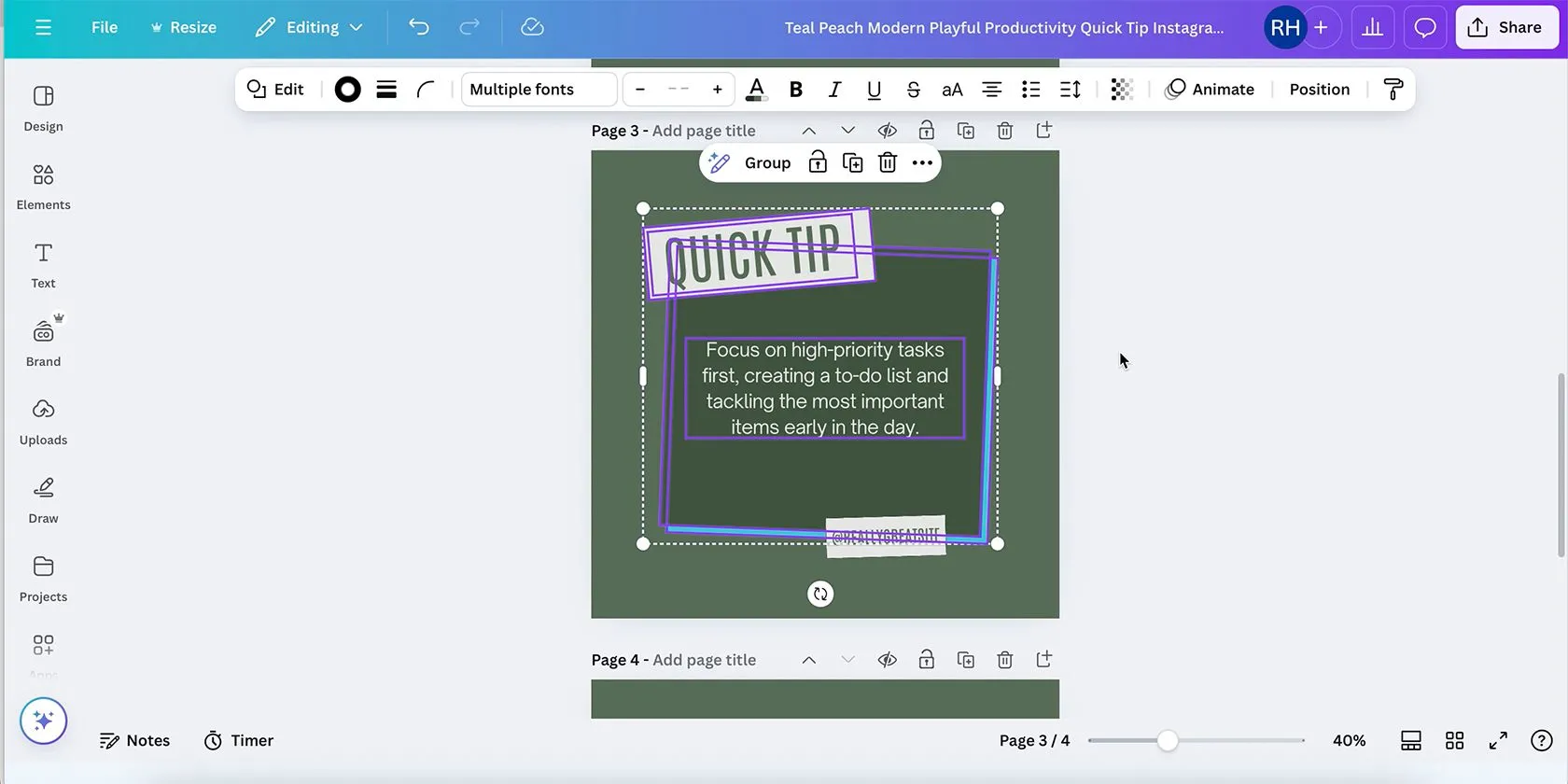 Thao tác nhấn nút 'Nhóm' trên thanh công cụ nổi của Canva để nhóm các đối tượng đã chọn.
Thao tác nhấn nút 'Nhóm' trên thanh công cụ nổi của Canva để nhóm các đối tượng đã chọn.
Có rất nhiều tính năng hữu ích trong Canva, và thao tác nhóm không phải là một tính năng ẩn; nút Nhóm (Group) dễ dàng nhìn thấy. Thanh công cụ này bao gồm nút Nhóm (Group) cùng với các công cụ AI liên quan của Canva, Sao chép (Duplicate), Khóa (Lock), Xóa (Delete) và Thêm (More). Chọn Nhóm (Group) sẽ đặt các thành phần đã chọn của bạn vào một nhóm.
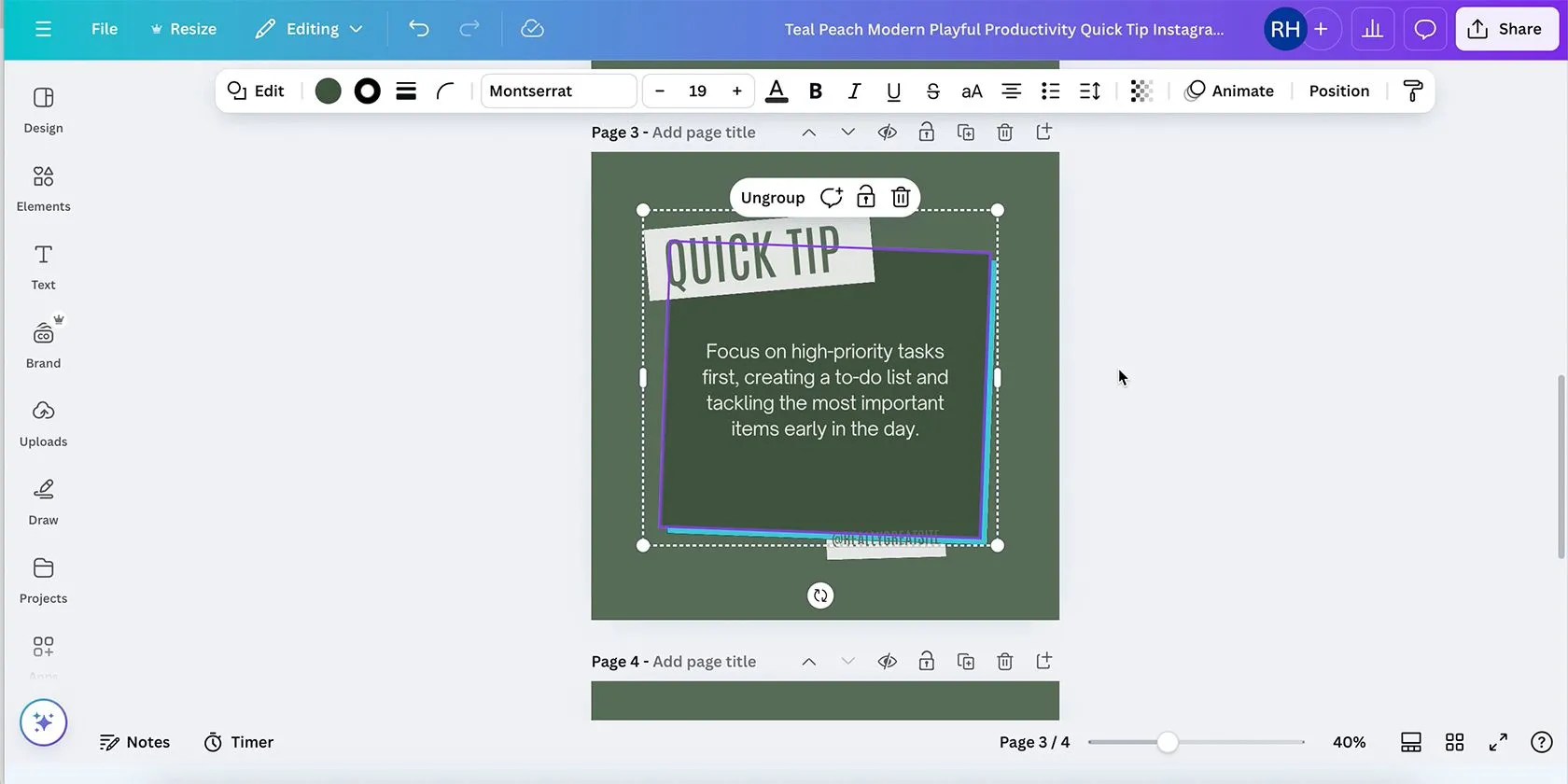 Hình ảnh nút 'Bỏ nhóm' trong Canva, hiển thị trên thanh công cụ khi chọn một nhóm đối tượng.
Hình ảnh nút 'Bỏ nhóm' trong Canva, hiển thị trên thanh công cụ khi chọn một nhóm đối tượng.
Việc bỏ nhóm cũng dễ dàng không kém. Chọn bất kỳ thành phần nào từ nhóm và chọn Bỏ nhóm (Ungroup). Bỏ nhóm sẽ trả lại mỗi thành phần về trạng thái riêng lẻ, có thể di chuyển và độc lập.
Nhóm và Bỏ Nhóm Bằng Chuột Phải
Chọn các thành phần bạn muốn nhóm, sau đó nhấp chuột phải và chọn Nhóm (Group) từ menu.
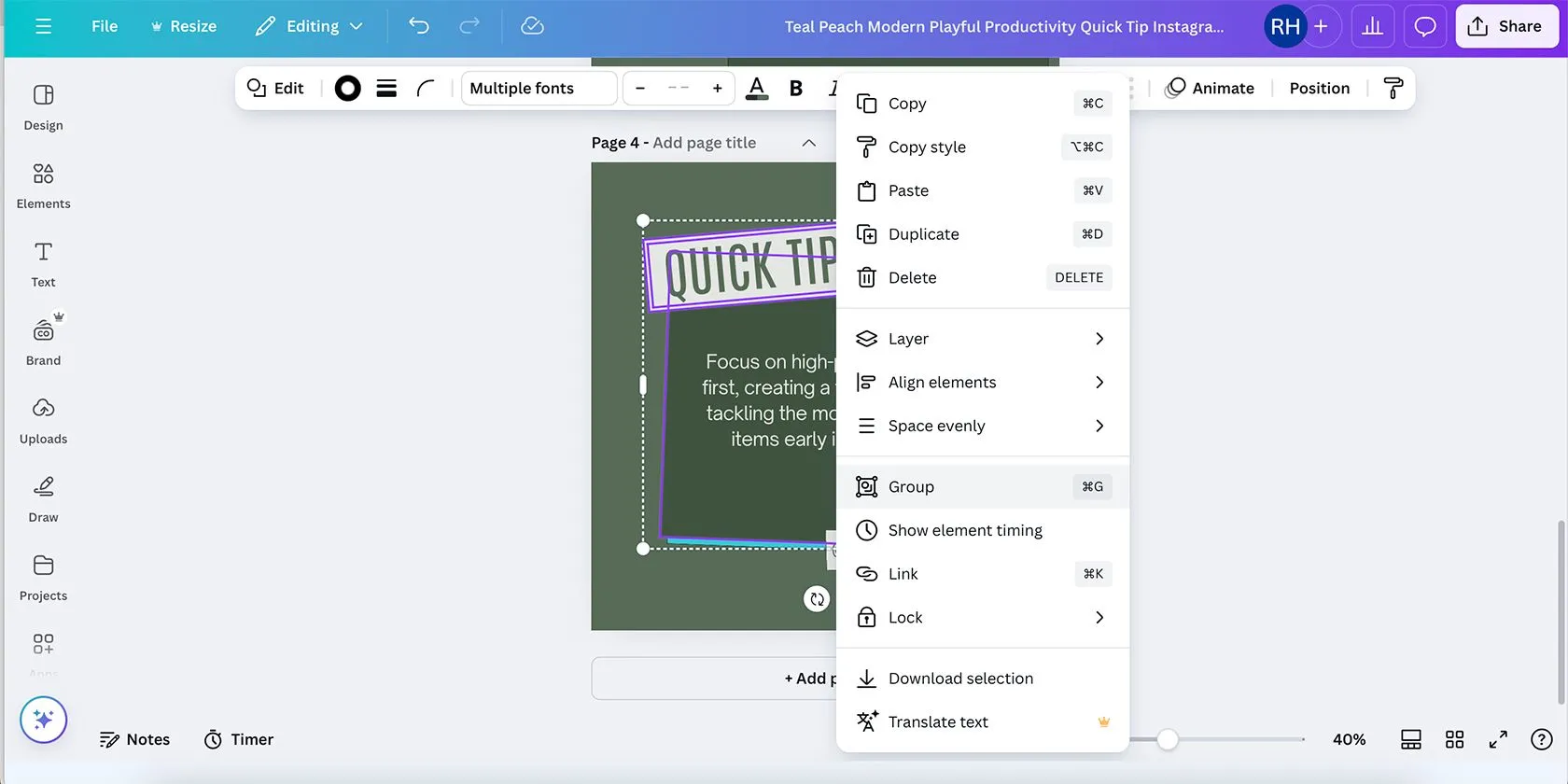 Menu chuột phải trong trình duyệt Canva với tùy chọn 'Nhóm' được làm nổi bật.
Menu chuột phải trong trình duyệt Canva với tùy chọn 'Nhóm' được làm nổi bật.
Thao tác ngược lại để bỏ nhóm các đối tượng của bạn: nhấp chuột phải vào nhóm của bạn và chọn Bỏ nhóm (Ungroup) từ các tùy chọn. Điều này một lần nữa đưa các thành phần đã được nhóm trước đó trở lại trạng thái độc lập.
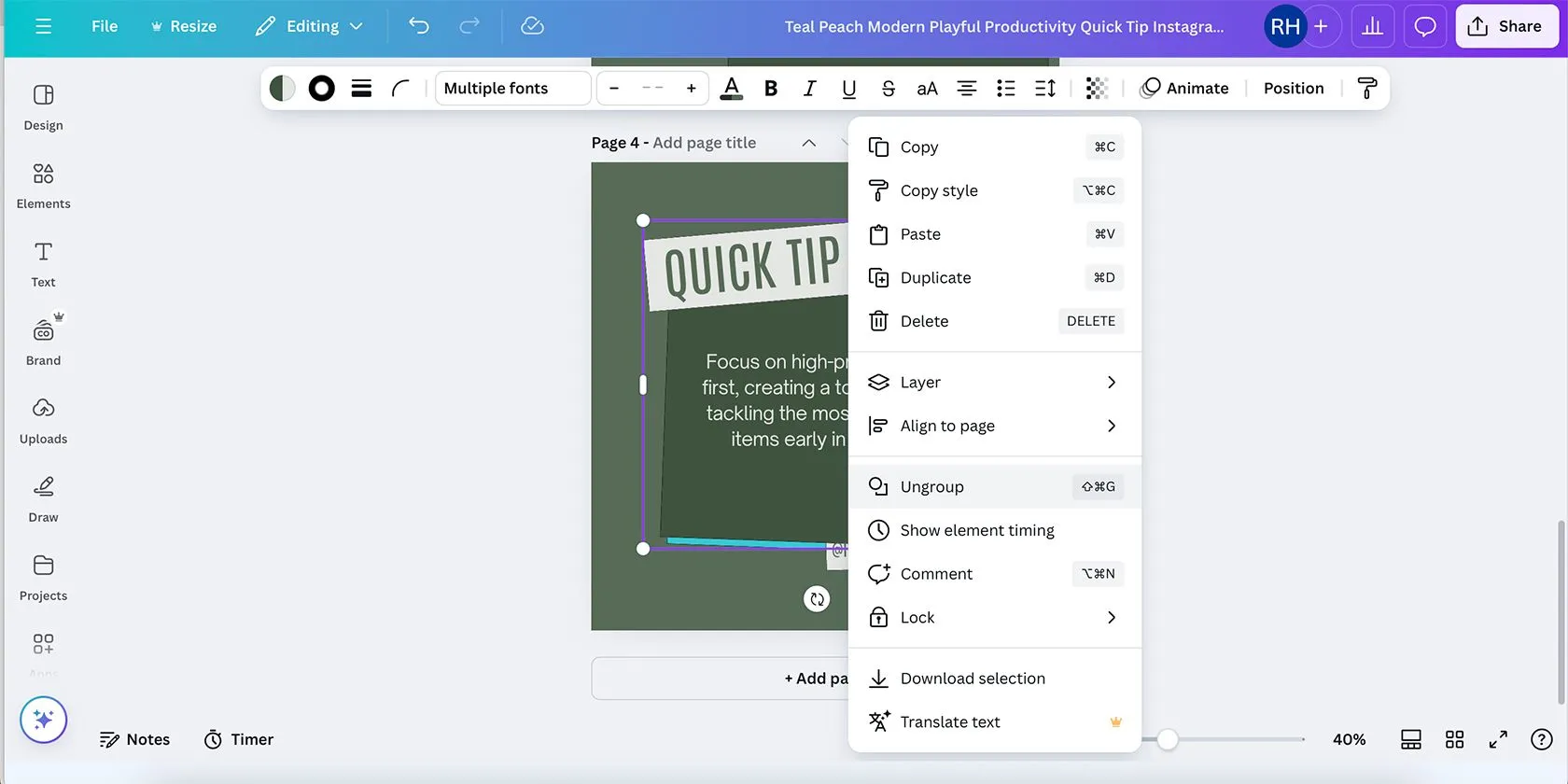 Menu chuột phải trong trình duyệt Canva hiển thị tùy chọn 'Bỏ nhóm' cho các đối tượng đã nhóm.
Menu chuột phải trong trình duyệt Canva hiển thị tùy chọn 'Bỏ nhóm' cho các đối tượng đã nhóm.
Sử Dụng Phím Tắt Bàn Phím
Cách cuối cùng để nhóm các thành phần trong phiên bản trình duyệt của Canva có lẽ là cách trực quan nhất đối với các nhà thiết kế – bởi chúng ta đều yêu thích các phím tắt bàn phím. Đầu tiên, chọn nhiều đối tượng, sau đó nhấn Cmd + G (đối với Mac) hoặc Ctrl + G (đối với Windows) để nhóm các thành phần của bạn trong tích tắc.
Để bỏ nhóm bằng phím tắt bàn phím, chỉ cần thêm một phím: Shift. Chọn nhóm của bạn và nhấn Shift + Cmd + G (đối với Mac) hoặc Shift + Ctrl + G (đối với Windows) để đưa các thành phần của bạn trở lại trạng thái độc lập.
Ngay cả các thành phần đã nhóm vẫn có thể được chỉnh sửa riêng lẻ bằng cách nhấp đúp vào thành phần cụ thể. Ví dụ, nếu bạn có một hộp văn bản trong nhóm của mình, hãy nhấp đúp vào hộp văn bản để chỉnh sửa văn bản. Điều tương tự cũng áp dụng cho các thành phần hình ảnh bạn muốn chỉnh sửa thêm hoặc thậm chí di chuyển; chỉ cần nhấp đúp vào thành phần riêng lẻ để làm cho nó có thể chỉnh sửa được, nhưng nó vẫn là một phần của nhóm sau khi hoàn tất.
Nếu bạn đang sử dụng lớp (layers) trong Canva, hãy nhớ rằng việc nhóm các thành phần trên các lớp khác nhau sẽ nhóm các lớp đó lại với nhau. Ví dụ, nếu bạn cần các lớp của mình theo một thứ tự cụ thể, việc nhóm các thành phần từ trên cùng và dưới cùng, nhưng không ở giữa các lớp, sẽ sắp xếp lại các lớp của bạn sau khi nhóm. Đây là điều cần lưu ý khi làm việc với các thiết kế phức tạp.
Hướng Dẫn Nhóm và Bỏ Nhóm Đối Tượng Trong Ứng Dụng Canva
Ứng dụng Canva là một lựa chọn tuyệt vời để thiết kế khi đang di chuyển, nhưng nó hoạt động hơi khác so với phiên bản web của Canva. Hãy cùng xem cách bạn có thể chọn, nhóm và bỏ nhóm các thành phần trên ứng dụng Canva dành cho thiết bị di động hoặc máy tính bảng.
Cách Chọn Nhiều Thành Phần Trên Ứng Dụng Canva
Vì ứng dụng Canva sử dụng công nghệ cảm ứng, việc chọn các thành phần hơi khác so với việc sử dụng con trỏ hoặc phím Shift trên phiên bản trình duyệt.
Để chọn một thành phần riêng lẻ trên ứng dụng Canva, hãy chạm vào thành phần đó một lần cho đến khi một hộp màu tím bao quanh nó.
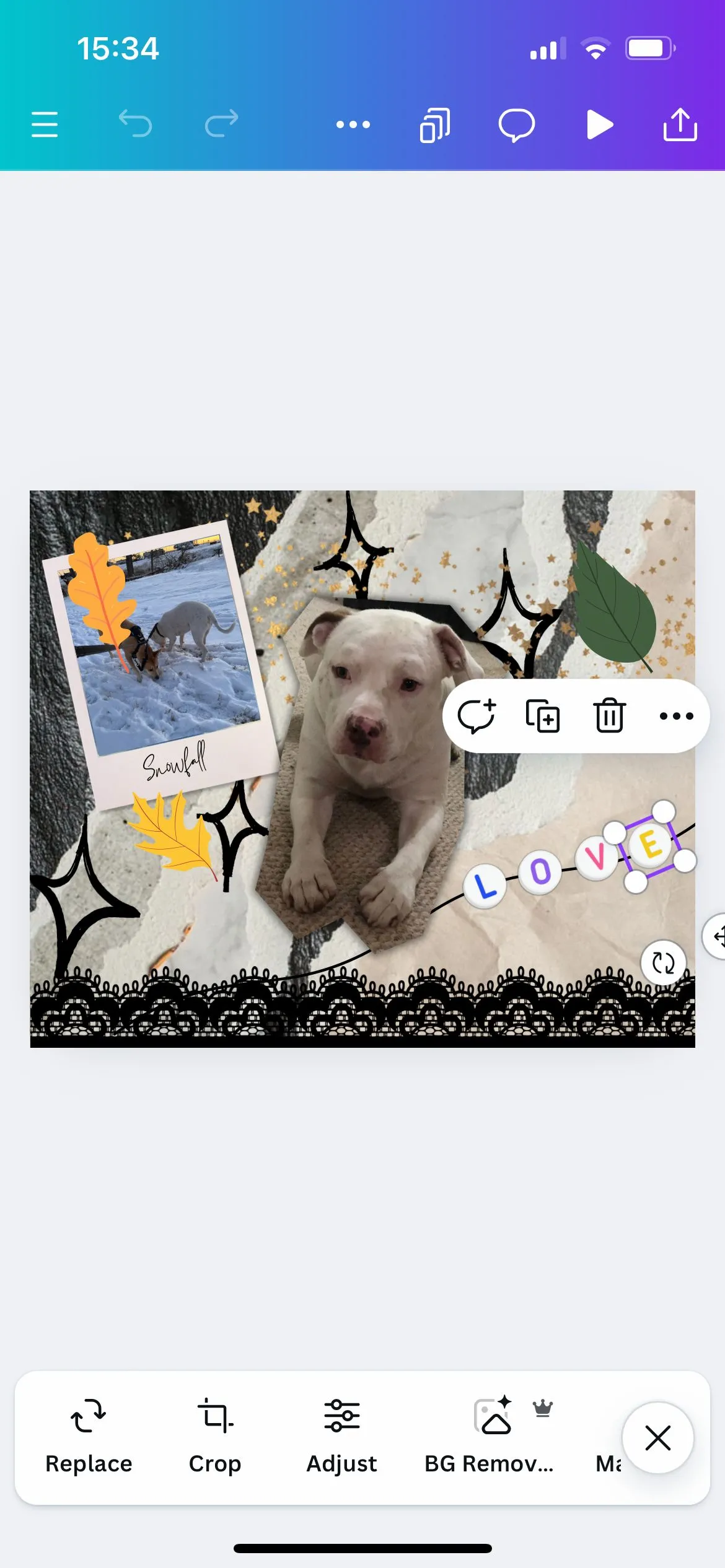 Giao diện ứng dụng Canva hiển thị một đối tượng được chọn và thanh công cụ nổi.
Giao diện ứng dụng Canva hiển thị một đối tượng được chọn và thanh công cụ nổi.
Sau khi chọn thành phần đầu tiên, thanh công cụ nổi sẽ xuất hiện. Chạm vào biểu tượng “…” (Thêm) để mở menu Thêm (More) > chọn Chọn Nhiều (Select Multiple). Sau đó, chạm vào bất kỳ thành phần nào khác bạn muốn chọn; mỗi thành phần sẽ có một hộp màu tím, và nhóm các thành phần được chọn sẽ được bao quanh trong một hộp chấm trắng. Thao tác menu Chọn Nhiều (Select Multiple) cũng cho biết có bao nhiêu thành phần được chọn bằng số màu đỏ, giúp bạn dễ dàng theo dõi.
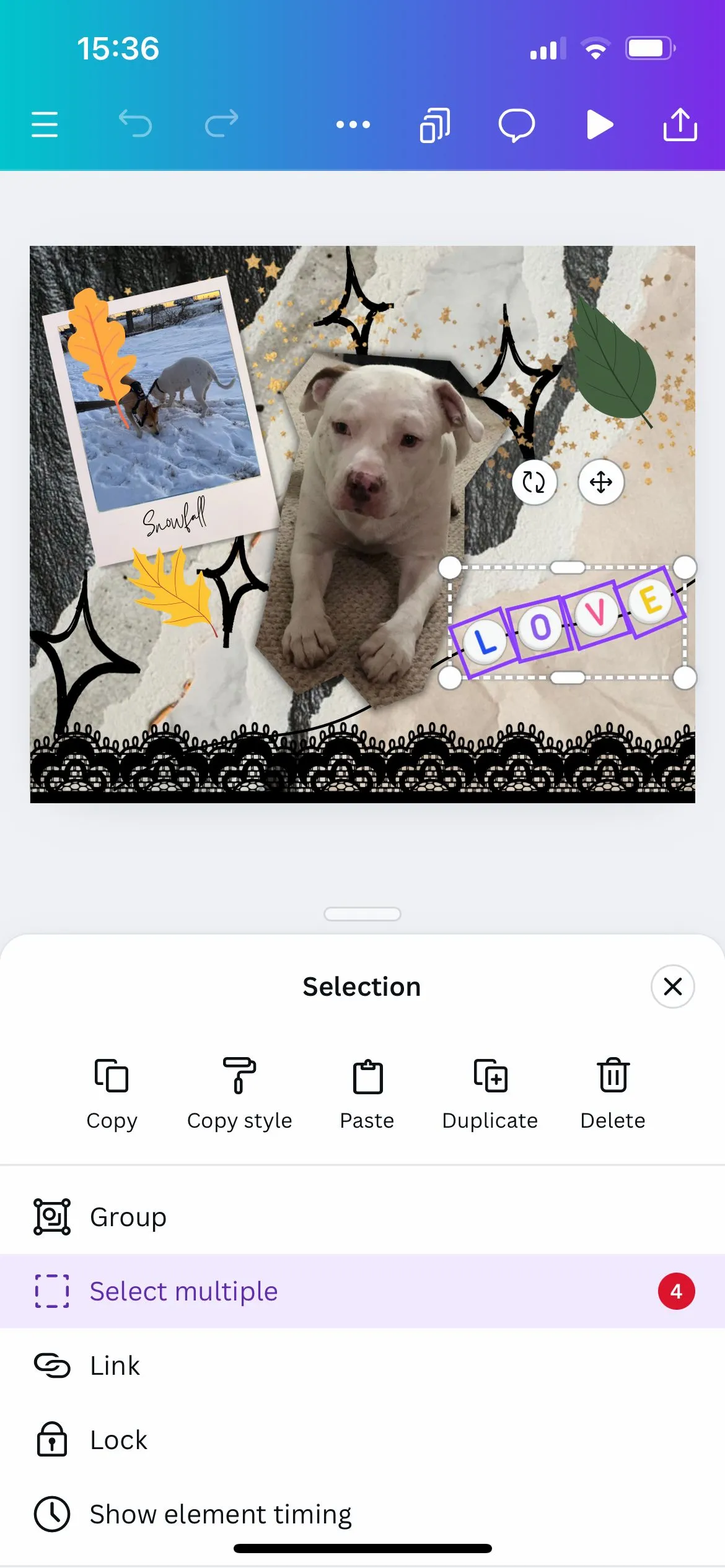 Ảnh chụp màn hình ứng dụng Canva với nhiều đối tượng được chọn, hiển thị tùy chọn 'Chọn Nhiều' trong menu.
Ảnh chụp màn hình ứng dụng Canva với nhiều đối tượng được chọn, hiển thị tùy chọn 'Chọn Nhiều' trong menu.
Để bỏ chọn, chỉ cần chạm vào bất kỳ nơi nào khác trên bảng thiết kế Canva của bạn.
Cách Nhóm và Bỏ Nhóm Thành Phần Trong Ứng Dụng Canva
Khi nhiều thành phần đã được chọn, bạn sẽ thấy mình đang ở trong menu Thêm (More), nơi bạn sẽ tìm thấy công cụ Nhóm (Group).
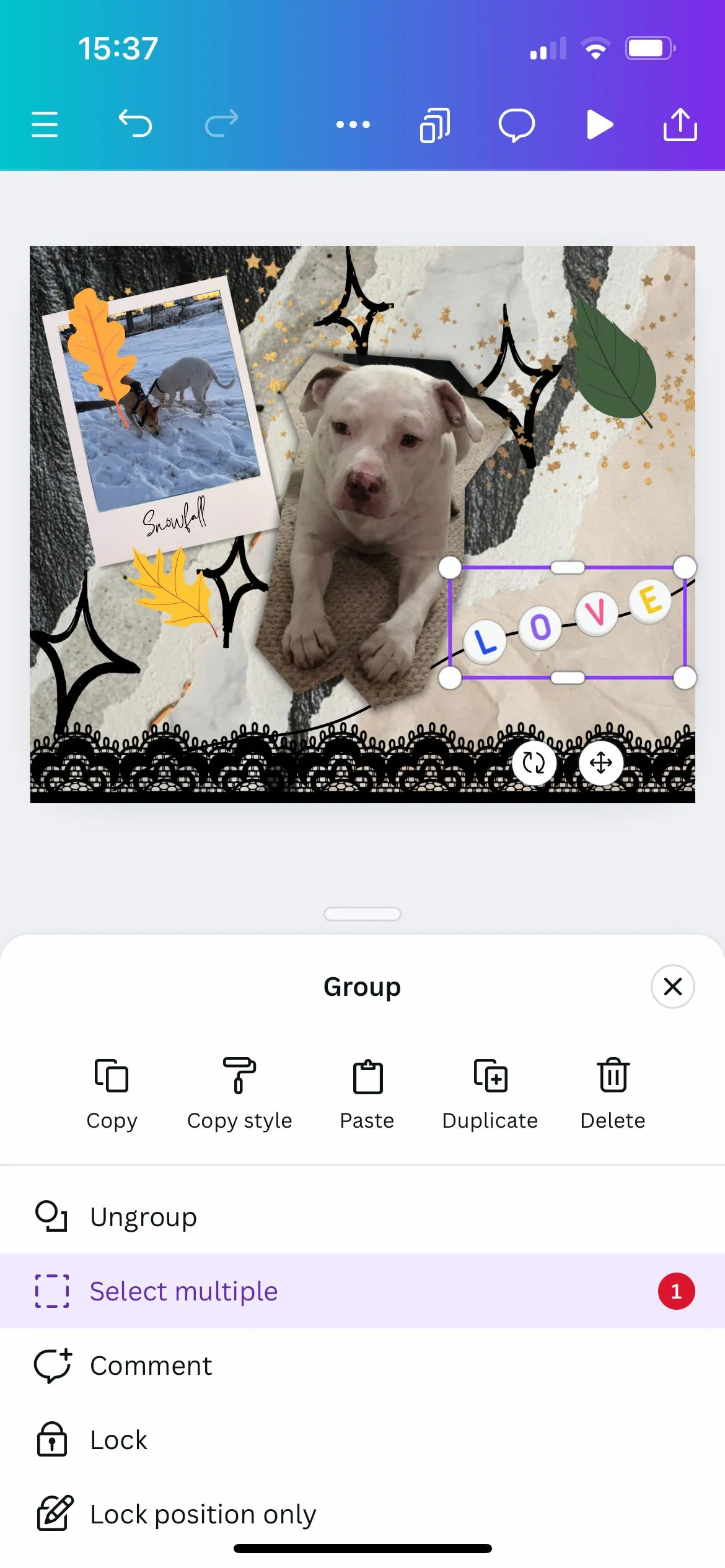 Hình ảnh các đối tượng đã được nhóm lại trong ứng dụng Canva, biểu thị bằng một khung màu tím lớn.
Hình ảnh các đối tượng đã được nhóm lại trong ứng dụng Canva, biểu thị bằng một khung màu tím lớn.
Chạm vào Nhóm (Group), và đường viền chấm trắng với số lượng thành phần được chọn trong hộp màu tím sẽ biến thành một hộp màu tím lớn biểu thị thành phần đã được nhóm. Điều này được biểu thị lại bằng số trên tùy chọn Chọn Nhiều (Select Multiple), giờ đây hiển thị là 1.
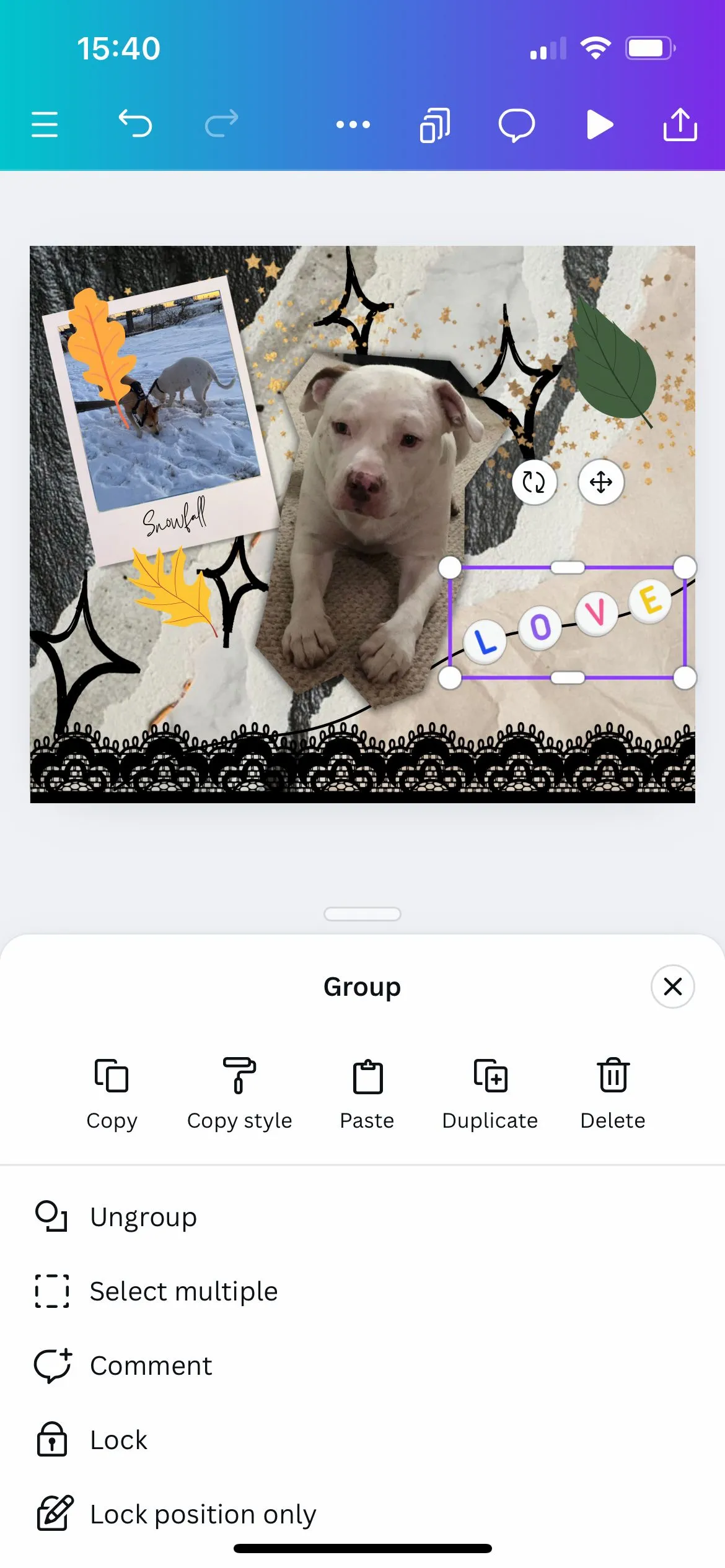 Tùy chọn 'Bỏ nhóm' hiển thị trên thanh công cụ của ứng dụng Canva khi một nhóm đối tượng được chọn.
Tùy chọn 'Bỏ nhóm' hiển thị trên thanh công cụ của ứng dụng Canva khi một nhóm đối tượng được chọn.
Để bỏ nhóm các thành phần trong ứng dụng Canva, hãy chọn nhóm đó, và thanh công cụ nổi giờ đây sẽ cung cấp tùy chọn Bỏ nhóm (Ungroup). Nếu tùy chọn này không xuất hiện, hãy chọn biểu tượng “…” (Thêm) trong thanh công cụ nổi và chọn Bỏ nhóm (Ungroup) từ đó.
Việc nắm vững cách nhóm và bỏ nhóm các thành phần trong Canva là một kỹ năng thiết yếu giúp bạn nâng cao hiệu quả làm việc và duy trì sự chuyên nghiệp trong mọi thiết kế. Cho dù bạn sử dụng Canva trên trình duyệt web hay ứng dụng di động, các thao tác này đều được tối ưu hóa để mang lại trải nghiệm mượt mà và trực quan.
Thuthuatmeohay.com hy vọng rằng hướng dẫn chi tiết này đã cung cấp cho bạn những kiến thức cần thiết để làm chủ tính năng mạnh mẽ này. Hãy áp dụng ngay vào các dự án thiết kế của bạn để thấy sự khác biệt về tốc độ và độ chính xác.
Nếu bạn có bất kỳ câu hỏi nào hoặc muốn chia sẻ mẹo thiết kế Canva yêu thích của mình, đừng ngần ngại để lại bình luận bên dưới bài viết này. Hãy cùng khám phá thêm những tiềm năng vô tận mà Canva mang lại cho công việc sáng tạo của bạn!


